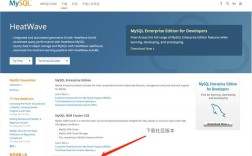在Windows服务器环境中,IIS(Internet Information Services)作为微软官方提供的Web服务器角色,广泛应用于搭建和托管网站、应用程序等服务,通过IIS搭建站点涉及环境准备、安装配置、参数调整及安全加固等多个环节,以下是详细操作步骤和注意事项。
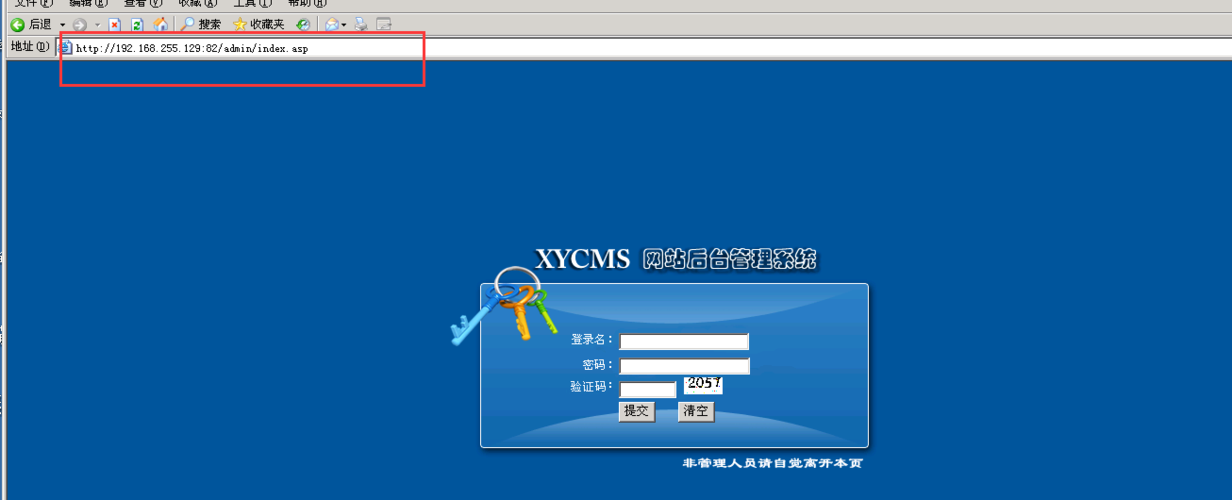
环境准备与IIS安装
在开始搭建站点前,需确保服务器操作系统满足IIS的运行要求,以Windows Server 2019为例,建议通过“服务器管理器”中的“添加角色和功能”向导进行安装,具体步骤如下:
- 打开服务器管理器,点击“管理”>“添加角色和功能”,进入安装向导。
- 选择“基于角色或功能的安装”,目标服务器选择本地服务器。
- 在“服务器角色”页面,勾选“Web服务器(IIS)”角色,系统会自动提示安装必要的管理工具(如IIS管理器、ASP.NET等)。
- 在“功能”页面,可根据需求勾选额外组件(如“FTP服务器”用于文件传输,“URL重写”用于伪静态配置等)。
- 完成安装后,可通过“管理工具”>“Internet Information Services (IIS) 管理器”打开控制台,验证IIS是否正常运行。
创建网站与基本配置
网站基本信息设置
在IIS管理器中,右键点击“站点”>“添加网站”,填写以下核心参数:
- 网站名称:自定义名称,用于区分不同站点(如“CompanyWeb”)。
- 物理路径:网站文件存放的本地目录(如
D:\wwwroot\CompanyWeb),需确保目录存在且IIS进程(默认为IIS_IUSRS)具有读取/执行权限。 - 端口:网站监听的TCP端口,HTTP默认为80,HTTPS默认为443,若需自定义端口(如8080),需确保防火墙允许该端口访问。
- 主机名:绑定域名(如
www.example.com),若为本地测试可留空,通过IP访问。
绑定与默认文档配置
- 绑定设置:在网站“绑定”选项中,可添加多个协议和域名,支持同一IP下通过不同域名访问不同站点(需配置DNS解析)。
- 默认文档:在“默认文档”功能中,添加或调整首页文件优先级(如
index.html、default.aspx、index.php等),确保用户访问根路径时自动加载首页。
应用程序池配置
每个网站默认关联一个独立的应用程序池,可通过“高级设置”调整参数:
- .NET CLR版本:根据网站开发语言选择(如“无托管代码”用于静态网站,“.NET Framework v4.0”用于ASP.NET应用)。
- 托管管道模式:“集成模式”支持更高版本的ASP.NET功能,“经典模式”兼容旧版应用程序。
- 回收条件:可设置定期回收应用程序池,避免内存泄漏导致网站崩溃(如“固定时间间隔(1740分钟)”即每29小时回收一次)。
高级功能与安全配置
目录权限与匿名访问
- 匿名身份验证:在“身份验证”功能中,确保“匿名身份验证”已启用,并检查对应的用户账户(默认为
IUSR),确保其拥有网站目录的读取权限。 - NTFS权限:右键点击网站物理路径>“属性”>“安全”,添加
IIS_IUSRS用户组,授予“读取和执行”、“列出目录”、“读取”权限,若需写入功能(如上传文件),可额外添加“写入”权限。
SSL证书配置(HTTPS)
为保障数据传输安全,需为网站配置SSL证书:
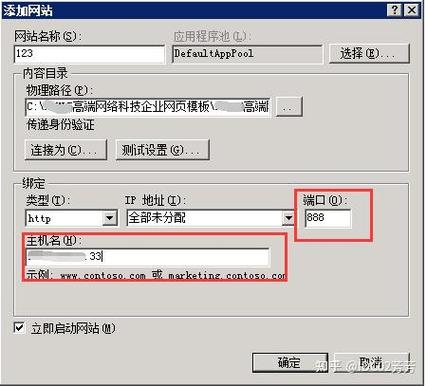
- 自签名证书(仅用于测试):在IIS管理器中“服务器证书”>“创建自签名证书”,绑定证书时选择“HTTPS”协议并指定端口443。
- 第三方证书:将证书文件(
.pfx或.cer)导入服务器,在网站绑定中选择“HTTPS”,上传证书并指定私钥密码。
URL重写与防盗链
- URL重写:通过“URL重写”模块可实现伪静态(如将
/article/123重写为/article.aspx?id=123),配置规则时需正则表达式匹配目标URL。 - 防盗链:在“请求筛选”>“编辑功能设置”中,启用“拒绝未映射的请求”,并通过“MIME类型”限制非授权文件的访问(如仅允许
.jpg、.png等图片格式)。
常见问题排查与优化
网站无法访问的排查步骤
- 检查服务状态:确保“World Wide Web Publishing Service”服务正在运行。
- 端口与防火墙:确认端口未被占用(通过
netstat -ano查看),且Windows防火墙或第三方安全软件允许该端口。 - 日志分析:IIS日志默认位于
%SystemDrive%\inetpub\logs\LogFiles\W3SVC1,通过错误代码(如404、500)定位问题根源。
性能优化建议
- 静态文件缓存:在“静态内容”功能中启用“缓存内容”,减少服务器负载。
- 压缩启用:在“压缩”模块中启用“静态内容压缩”和“动态内容压缩”,提高传输效率。
- 应用程序池回收:根据网站访问量调整回收频率,避免频繁重启导致性能波动。
相关问答FAQs
Q1: 如何在IIS中配置多个网站共享同一端口?
A: 通过“主机头名”(Host Header)实现,在添加网站绑定时,为不同站点绑定相同的端口(如80)但不同的域名(如www.example1.com和www.example2.com),并在DNS服务器中将这两个域名解析到同一IP地址,IIS会根据请求的Host头名区分并转发到对应的网站。
Q2: IIS网站提示“HTTP 错误 403.14 - Forbidden”如何解决?
A: 该错误通常是由于缺少默认文档或目录未启用目录浏览导致,解决方法:
- 检查“默认文档”功能中是否添加了首页文件(如
index.html); - 若需列出目录内容,可在“目录浏览”功能中启用;
- 确保网站物理路径的NTFS权限正确,
IIS_IUSRS用户组至少拥有“读取”权限。
通过以上步骤,即可完成IIS站点的搭建、配置与优化,确保网站稳定运行并提供安全的服务。
原文来源:https://www.dangtu.net.cn/article/9014.html